
RFVolt2000A
Wireless Voltage Data Logger

GUÍA DE USUARIO DO PRODUTO
Para view toda a liña de produtos MadgeTech, visite o noso websitio en madgetech.com.
PASOS DE INICIO RÁPIDO
![]() Operación do produto (sen fíos)
Operación do produto (sen fíos)
- Instale o software MadgeTech 4 e os controladores USB nun PC con Windows.
- Conecte o transceptor sen fíos RFC1000 (se vende por separado) ao PC con Windows co cable USB proporcionado.
- Manteña premido o botón sen fíos do RFVolt2000A durante 5 segundos para activar a comunicación sen fíos. A pantalla confirmará "Wireless: ON" e o LED azul parpadeará cada 15 segundos.
- Inicie o software MadgeTech 4. Todos os rexistradores de datos MadgeTech activos que estean dentro do alcance aparecerán automaticamente na xanela Dispositivos conectados.
- Seleccione o rexistrador de datos na xanela Dispositivos conectados e prema na icona Reclamar.
- Seleccione o método de inicio, a taxa de lectura e calquera outro parámetro axeitado para a aplicación de rexistro de datos desexada. Unha vez configurado, implementa o rexistrador de datos facendo clic en Inicio.
- Para descargar datos, seleccione o dispositivo na lista, faga clic na icona Deter e, a continuación, na icona Descargar. Un gráfico mostrará automaticamente os datos.
![]() Operación do produto (conectado)
Operación do produto (conectado)
- Instale o software MadgeTech 4 e os controladores USB nun PC con Windows.
- Confirme que o rexistrador de datos non estea en modo sen fíos. Se o modo sen fíos está activado, manteña premido o botón sen fíos do dispositivo durante 5 segundos.
- Conecte o rexistrador de datos ao PC con Windows co cable USB proporcionado.
- Inicie o software MadgeTech 4. O RFVolt2000A aparecerá na xanela Dispositivos conectados indicando que o dispositivo foi recoñecido.
- Seleccione o método de inicio, a taxa de lectura e calquera outro parámetro axeitado para a aplicación de rexistro de datos desexada. Unha vez configurado, desprega o rexistrador de datos facendo clic na icona Inicio.
- Para descargar datos, seleccione o dispositivo na lista, faga clic na icona Deter e, a continuación, na icona Descargar. Un gráfico mostrará automaticamente os datos.
PRODUTO ACABADOVIEW
O RFVolt2000A é un rexistrador de datos de temperatura baseado en termopar sen fíos bidireccional, cunha pantalla LCD conveniente para mostrar lecturas actuais, estatísticas mínimas, máximas e medias, nivel de batería e moito máis. As alarmas programables polo usuario pódense configurar para activar un zumbador sonoro e un indicador de alarma LED, que avisa ao usuario cando os niveis de temperatura están por riba ou por debaixo do limiar establecido polo usuario. Tamén se poden configurar alarmas de correo electrónico e de texto, permitindo aos usuarios recibir notificacións desde case calquera lugar. Requírese unha sonda de termopar externa que rexistre as temperaturas ambiente e as temperaturas remotas (se vende por separado).
Botóns de selección
O RFVolt2000A está deseñado con tres botóns de selección directa:
| Desprácese: Permite ao usuario desprazarse polas lecturas actuais, as estatísticas medias e a información do estado do dispositivo que se mostra na pantalla LCD. | |
| Unidades: Permite aos usuarios cambiar as unidades de medida mostradas a mV ou V. | |
| Sen fíos: Manteña premido este botón durante 5 segundos para activar ou desactivar a comunicación sen fíos. |
Os usuarios teñen a posibilidade de restablecer manualmente as estatísticas do dispositivo a cero sen necesidade de utilizar o software MadgeTech 4. Calquera dato rexistrado ata ese momento rexístrase e gárdase. Para aplicar o restablecemento manual, manteña premida a tecla de desprazamento cara abaixo durante tres segundos.
Indicadores LED
| Estado: O LED verde parpadea cada 5 segundos para indicar que o dispositivo está rexistrando. | |
| Sen fíos: O LED azul parpadea cada 15 segundos para indicar que o dispositivo está a funcionar en modo sen fíos. | |
| Alarma: O LED vermello parpadea cada 1 segundo para indicar que se estableceu unha condición de alarma. |
Instrucións de montaxe
A base proporcionada co RFVolt2000A pódese usar de dúas formas:
 |
Montaxe: A base encaixa de forma segura na parte traseira do rexistrador de datos para montaxe na parede. Hai dous orificios na base para permitir parafusos. |
 |
Mesa: A parte inferior do rexistrador encaixa no seu lugar para usala nunha superficie de mesa ou horizontal. |
INSTALACIÓN DE SOFTWARE
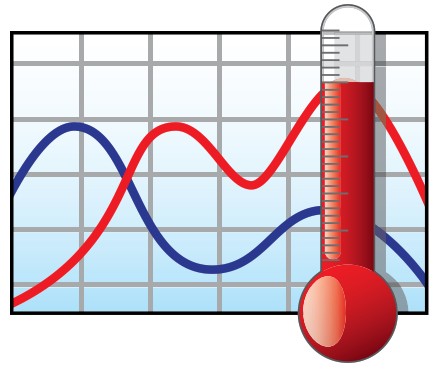 Software MadgeTech 4
Software MadgeTech 4
O software MadgeTech 4 fai o proceso de descarga e reviewalmacenar datos de xeito rápido e sinxelo, e pódese descargar gratuíto desde MadgeTech websitio.
- Descarga o software MadgeTech 4 nun PC con Windows accedendo a madgetech.com/software.
- Localiza e descomprime o descargado file (Normalmente podes facelo facendo clic co botón dereito sobre o file e seleccionando Extraer).
- Abra o MTInstaller.exe file.
- Solicitarase que seleccione un idioma e, a continuación, siga as instrucións proporcionadas no asistente de configuración de MadgeTech 4 para rematar a instalación do software MadgeTech 4.
Instalación do controlador de interface USB
Os controladores de interface USB pódense instalar facilmente nun PC con Windows, se aínda non están dispoñibles e funcionando.
- Descarga o controlador da interface USB nun PC con Windows accedendo a madgetech.com/software.
- Localiza e descomprime o descargado file (Normalmente podes facelo facendo clic co botón dereito sobre o file e seleccionando Extraer).
- Abra o PreInstaller.exe file.
- Seleccione Instalar no cadro de diálogo.
![]() Para obter información máis detallada, descargue o Manual do software MadgeTech en madgetech.com.
Para obter información máis detallada, descargue o Manual do software MadgeTech en madgetech.com.
![]() Servizos na nube de MadgeTech
Servizos na nube de MadgeTech
MadgeTech Cloud Services permite aos usuarios supervisar e xestionar de forma remota grupos de rexistradores de datos nunha gran instalación ou en varias localizacións, desde calquera dispositivo habilitado para Internet. Transmita datos en tempo real á plataforma MadgeTech Cloud Services a través do software MadgeTech Data Logger que se executa nun PC central ou transmite directamente ao MadgeTech Cloud sen un PC mediante o MadgeTech RFC1000 Cloud Relay (se vende por separado). Rexístrese para obter unha conta de MadgeTech Cloud Services en madgetech.com/software.
![]() Para obter información máis detallada, descargue o Manual de servizos na nube de MadgeTech en madgetech.com.
Para obter información máis detallada, descargue o Manual de servizos na nube de MadgeTech en madgetech.com.
ACTIVACIÓN E IMPREGACIÓN DO REGISTRADOR DE DATOS
- Conecte o transceptor sen fíos RFC1000 (se vende por separado) ao PC con Windows co cable USB proporcionado.
- Os RFC1000 adicionais pódense usar como repetidores para transmitir a grandes distancias. Se transmite a unha distancia superior a 500 pés en interiores, 2,000 pés ao aire libre ou hai paredes, obstáculos ou esquinas que deben ser manobradas, configure RFC1000 adicionais segundo sexa necesario. Enchufe cada un nunha toma eléctrica nos lugares desexados.
- Verifique que os rexistradores de datos estean en modo de transmisión sen fíos. Manteña premido o botón Wireless no rexistrador de datos durante 5 segundos para activar ou desactivar a comunicación sen fíos.
- No PC con Windows, inicie o software MadgeTech 4.
- Todos os rexistradores de datos activos aparecerán na pestana Dispositivo dentro do panel Dispositivos conectados.
- Para reclamar un rexistrador de datos, seleccione o rexistrador de datos desexado na lista e prema na icona Reclamar.
- Unha vez reclamado o rexistrador de datos, seleccione un método de inicio na pestana Dispositivo.
![]() Para os pasos para reclamar o rexistrador de datos e view datos utilizando os servizos en nube de MadgeTech, consulte o Manual de software de servizos en nube de MadgeTech en madgetech.com.
Para os pasos para reclamar o rexistrador de datos e view datos utilizando os servizos en nube de MadgeTech, consulte o Manual de software de servizos en nube de MadgeTech en madgetech.com.
PROGRAMACIÓN DE CANLES
Pódense usar diferentes canles sen fíos para crear varias redes nunha área ou para evitar interferencias sen fíos doutros dispositivos. Calquera rexistrador de datos MadgeTech ou transceptor sen fíos RFC1000 que estea na mesma rede é necesario para utilizar a mesma canle. Se non todos os dispositivos están na mesma canle, os dispositivos non se comunicarán entre si. Os rexistradores de datos sen fíos MadgeTech e os transceptores sen fíos RFC1000 están programados por defecto na canle 25.
Cambiando a configuración da canle do RFVolt2000A
- Cambia o modo sen fíos a OFF mantendo premido o botón Wireless no rexistrador de datos durante 5 segundos.
- Usando o cable USB proporcionado, conecte o rexistrador de datos ao PC.
- Abra o software MadgeTech 4. Localiza e selecciona o rexistrador de datos no panel Dispositivos conectados.
- Na pestana Dispositivo, faga clic na icona Propiedades.
- Na pestana Wireless, seleccione a canle desexada (11 – 25) que coincida co RFC1000.
- Garda todos os cambios.
- Desconecta o rexistrador de datos.
- Devolve o dispositivo ao modo sen fíos mantendo premido o botón Wireless durante 5 segundos.
![]() Para configurar a configuración da canle do transceptor sen fíos RFC1000 (vendido por separado), consulte a Guía de usuario do produto RFC1000 que se enviou co produto ou descárguea desde MadgeTech. websitio en madgetech.com.
Para configurar a configuración da canle do transceptor sen fíos RFC1000 (vendido por separado), consulte a Guía de usuario do produto RFC1000 que se enviou co produto ou descárguea desde MadgeTech. websitio en madgetech.com.
NOTA DO CANAL: Os rexistradores de datos sen fíos e os transceptores sen fíos de MadgeTech adquiridos antes do 15 de abril de 2016 están programados de forma predeterminada na canle 11. Consulte a Guía de usuario do produto que se proporciona con estes dispositivos para obter instrucións para cambiar a selección de canles se é necesario.
MANTEMENTO DE PRODUTOS
![]() Substitución da batería
Substitución da batería
Materiais: Batería U9VL-J ou calquera batería de 9 V
- Na parte inferior do rexistrador de datos, abra o compartimento da batería tirando da pestana da tapa.
- Retire a batería tirando dela do compartimento.
- Instale a nova batería, tendo en conta a polaridade.
- Pecha a tapa ata que faga clic.
Información de pedido
- 901460-00 — RFVolt2000A (2.5 VCC)
- 901450-00 — RFVolt2000A (15 VCC)
- 901465-00 — RFVolt2000A (30 VCC)
- 901455-00 — RFVolt2000A (160 mVDC)
- 901383-00 — RFC1000
- 901388-00 — RFC1000-CE
- 901389-00 — RFC1000-IP69K
- 901900-00 — RFC1000 Cloud Relay
- 901901-00 — RFC1000-CE Cloud Relay
- 901839-00 — Adaptador de alimentación universal USB de substitución
- 901804-00 — Batería de recambio U9VL-J
![]() Recalibración
Recalibración
Recoméndase a recalibración anual para calquera rexistrador de datos; un recordatorio móstrase automaticamente no software cando o dispositivo está a punto. Para devolver os dispositivos a calibración, visita madgetech.com.
SOLUCIÓN DE PROBLEMAS
Por que o rexistrador de datos sen fíos non aparece no software?
Se o RFVolt2000A non aparece no panel Dispositivos conectados ou se recibe unha mensaxe de erro ao usar o RFVolt2000A, probe o seguinte:
- Comprobe que o RFC1000 está conectado correctamente. Para obter máis información, consulte Resolución de problemas do transceptor sen fíos (abaixo).
- Asegúrese de que a batería non estea descargada. Para o mellor voltage precisión, use un voltago contador conectado á batería do dispositivo. Se é posible, proba a cambiar a batería por unha nova de litio de 9 V.
- Asegúrese de que se está a utilizar o software MadgeTech 4 e de que ningún outro software de MadgeTech (como MadgeTech 2 ou Madge NET) estea aberto e en execución en segundo plano. MadgeTech 2 e Madge NET non son compatibles co RFVolt2000A.
- Asegúrate de que o panel Dispositivos conectados sexa o suficientemente grande como para mostrar dispositivos. Pódese verificar colocando o cursor no bordo do panel Dispositivos conectados ata que apareza o cursor de cambio de tamaño e, a continuación, arrastrando o bordo do panel para cambialo.
- Asegúrese de que o rexistrador de datos e o RFC1000 están na mesma canle sen fíos. Se os dispositivos non están na mesma canle, os dispositivos non se comunicarán entre si. Consulte a sección Programación de canles para obter información sobre como cambiar a canle do dispositivo.
Solución de problemas do transceptor sen fíos
√ Comprobe que o software recoñece correctamente o transceptor sen fíos RFC1000 conectado.
Se o rexistrador de datos sen fíos non aparece na lista de Dispositivos conectados, é posible que o RFC1000 non estea conectado correctamente.
- No software MadgeTech 4, faga clic no botón File botón e, a continuación, faga clic en Opcións.
- Na xanela Opcións, faga clic en Comunicacións.
- A caixa Interfaces detectadas listará todas as interfaces de comunicación dispoñibles. Se o RFC1000 aparece aquí, entón o software recoñeceuse correctamente e está listo para usalo.
√ Comprobe que Windows recoñece o transceptor sen fíos RFC1000 conectado.
Se o software non recoñece o RFC1000, pode haber un problema con Windows ou os controladores USB.
- En Windows, fai clic en Inicio, fai clic co botón dereito do rato en Ordenador e selecciona Propiedades.
- Seleccione Xestor de dispositivos na columna da esquerda.
- Fai dobre clic en Controladores de bus serie universal.
- Busque unha entrada para Data Logger Interface.
- Se a entrada está presente e non hai mensaxes de aviso ou iconas, entón Windows recoñeceu correctamente o RFC1000 conectado.
- Se a entrada non está presente ou ten unha icona de signo de exclamación ao seu carón, é posible que teña que instalar os controladores USB. Os controladores USB pódense descargar desde MadgeTech websitio.
√ Asegúrese de que o extremo USB do RFC1000 estea conectado de forma segura ao ordenador.
- Se o cable está conectado ao PC, desconécteo e agarde dez segundos.
- Volve conectar o cable ao PC.
- Asegúrese de que o LED vermello estea aceso, indicando unha conexión correcta.
INFORMACIÓN DE CUMPRIMENTO
Este dispositivo cumpre coa Parte 15 das normas da FCC. O funcionamento está suxeito ás dúas condicións seguintes: (1) este dispositivo non pode causar interferencias prexudiciais e (2) este dispositivo debe aceptar calquera interferencia recibida, incluídas as interferencias que poidan causar un funcionamento non desexado.
Para satisfacer os requisitos de exposición a RF da FCC para dispositivos de transmisión móbil e estación base, debe manterse unha distancia de separación de 20 cm ou máis entre a antena deste dispositivo e as persoas durante o funcionamento. Para garantir o cumprimento, non se recomenda operar a unha distancia inferior a esta. A(s) antena(s) utilizada(s) para este transmisor non debe estar colocada ou operar en conxunto con ningunha outra antena ou transmisor.
Este dispositivo cumpre cos estándares RSS exentos de licenza de Industry Canada. O funcionamento está suxeito ás dúas condicións seguintes: (1) este dispositivo non pode causar interferencias e (2) este dispositivo debe aceptar calquera interferencia, incluídas as que poidan causar un funcionamento non desexado do dispositivo.
Países aprobados para uso, compra e distribución:
Australia, Austria, Bélxica, Bulgaria, Canadá, Chile, China, Colombia, Croacia, Chipre, República Checa, Dinamarca, Ecuador, Estonia, Finlandia, Francia, Alemaña, Grecia, Honduras, Hungría, Islandia, Irlanda, Israel, Xapón, Letonia , Liechtenstein, Lituania, Luxemburgo, Malaisia, Malta, México, Nova Zelanda, Noruega, Perú, Polonia, Portugal, Romanía, Arabia Saudita, Singapur, Eslovaquia, Eslovenia, Sudáfrica, Corea do Sur, España, Suecia, Suíza, Tailandia, O Países Baixos, Turquía, Reino Unido, Estados Unidos, Venezuela, Vietnam
tienda.logicbus.com.mx
logicbus.com
ventas@logicbus.com
sales@logicbus.com
México
+52 (33)-3854-5975
EUA
+1 619-619-7350
Documentos/Recursos
 |
Logicbus RFVolt2000A Wireless Voltage Data Logger [pdfGuía do usuario RFVolt2000A, Wireless Voltage Data Logger, RFVolt2000A Wireless Voltage Data Logger |
 |
Logicbus RFVolt2000A Wireless Voltage Data Logger [pdfGuía do usuario RFVolt2000A, Wireless Voltage Data Logger, RFVolt2000A Wireless Voltage Data Logger, voltage Data Logger, Data Logger |
 |
Logicbus RFVolt2000A Wireless Voltage Data Logger [pdfGuía do usuario RFVolt2000A, Wireless Voltage Data Logger, RFVolt2000A Wireless Voltage Data Logger |



